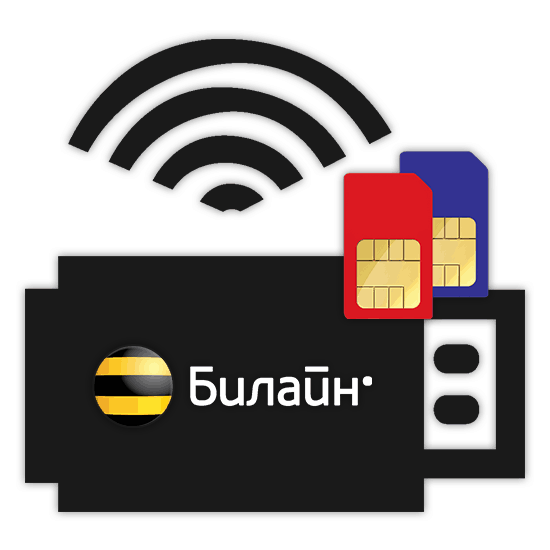مودم بيلين USB مودم لأي بطاقات SIM
كل مودم USB موجود من شركات مختلفة ، بما في ذلك Beeline ، بشكل افتراضي له عيب غير مريح ، وهو عدم وجود دعم لبطاقات SIM من أي مشغل آخر. يمكن إصلاح هذا فقط عن طريق تثبيت البرامج الثابتة غير الرسمية. في إطار هذه المقالة سنصف هذا الإجراء بالتفصيل.
المحتوى
البرامج الثابتة لمودم الخط المباشر لجميع بطاقات SIM
تنفيذ إجراءات موصوفة أخرى يجب فقط على مسؤوليتك والمخاطر الخاصة بك ، لأن التلاعب غير الصحيح يمكن تعطيل الجهاز. بالإضافة إلى الطرق الموصوفة ، من الممكن أيضًا اللجوء إلى برامج رسمية وأكثر أمانًا.
ملاحظة: يمكن فقط تومض طرازات المودم المدعمة بواسطة برنامج خاص.
انظر أيضا: كيف تومض المودم
الخيار 1: أجهزة المودم من Huawei
لترقية مودم Beeline من Huawei إلى بطاقات SIM الخاصة بأي مشغل ، يمكنك استخدام برنامج خاص والرقم التسلسلي للمودم. العيب الرئيسي لهذه الطريقة هو عدم وجود دعم للعديد من الأجهزة الحديثة.
الخطوة 1: الحصول على الرمز
- من الرابط أدناه ، انتقل إلى الصفحة باستخدام مولد شفرة إلغاء قفل خاص لأجهزة المودم المتعددة من USB. وهو يدعم تقريبا أي جهاز ، بغض النظر عن الشركة المصنعة والطراز.
- في مربع النص "IMEI" أدخل مجموعة الأرقام المقدمة على مودم USB الخاص بك. عادة ما يكون الرقم مطبوعًا على العلبة أو ملصق خاص تحت الغطاء الواقي.
- بعد الدخول والتحقق الإضافي ، انقر فوق "احسب" .
ملاحظة: البديل الوحيد لهذا المولد هو برنامج حساب Huawei .
- بعد ذلك ، سيتم تحديث الصفحة ، وستظهر الرموز التي تختلف عن بعضها البعض في الحقول الفارغة سابقًا. تحتاج إلى استخدام خيار واحد فقط ، اعتمادًا على مودم USB.

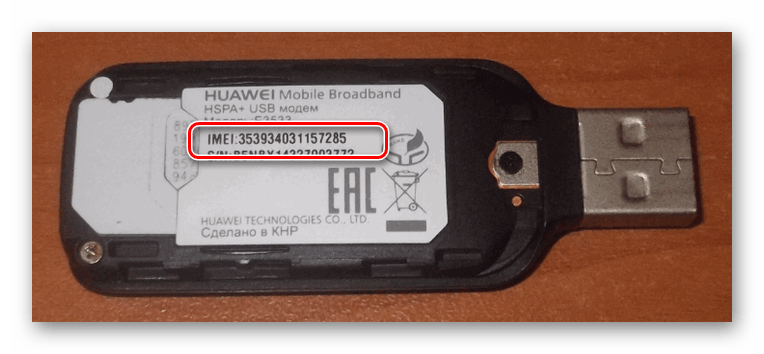
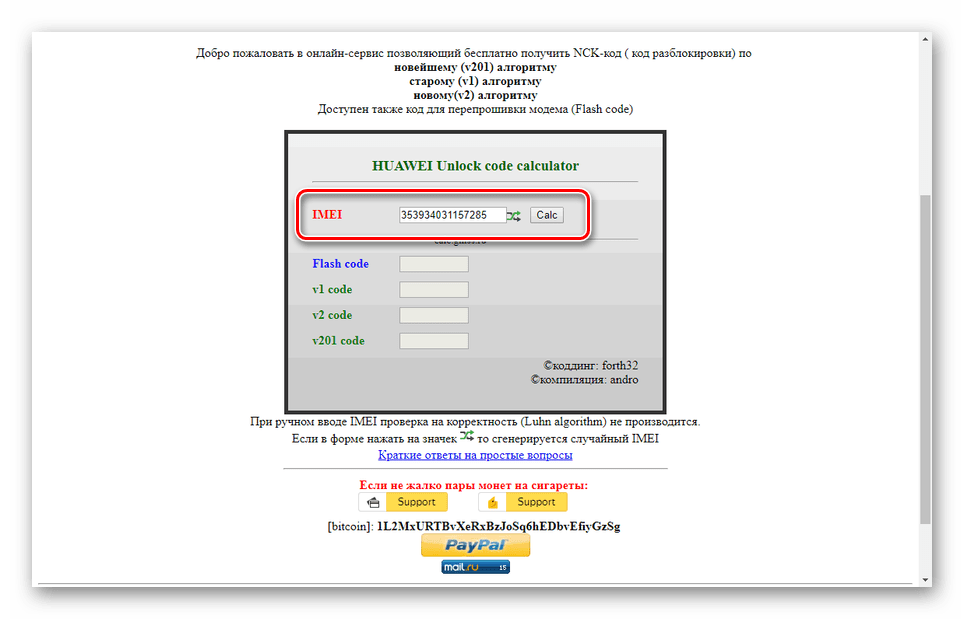
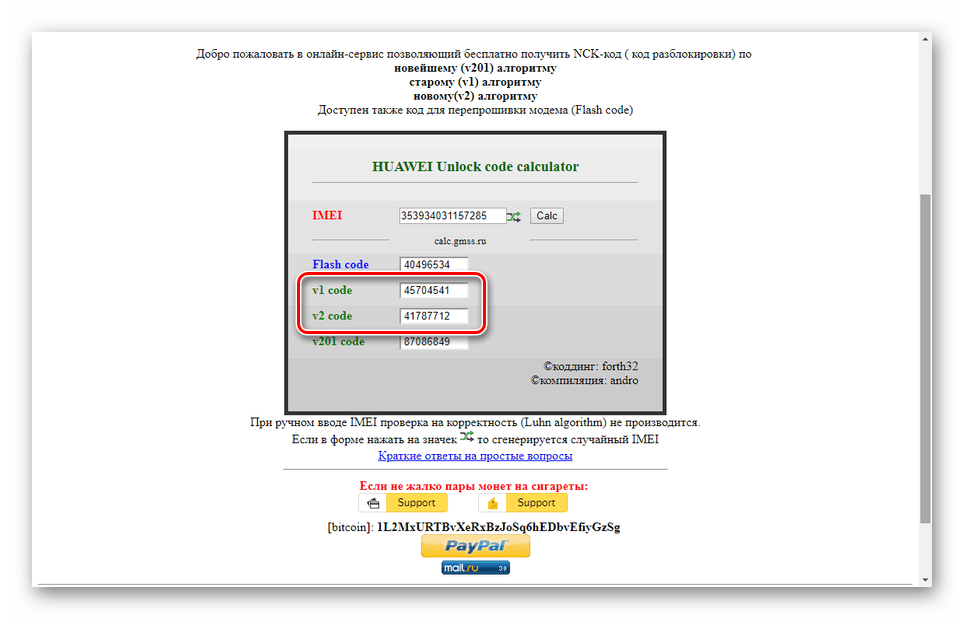
الخطوة 2: إلغاء القفل
- بعد إعداد الرموز دون إغلاق الصفحة ، انتقل إلى الموقع مع العديد من البرامج التي تتيح لك فتح نافذة إدخال رمز إلغاء القفل. هذا البرنامج غير متوافق مع جميع أجهزة المودم ، وبالتالي عند اختيار إصدار ، قم بمراجعة قائمة النماذج المدعومة بعناية.
- بعد تنزيل البرنامج على جهاز الكمبيوتر الخاص بك بأي طريقة ملائمة ، قم بتثبيته. لا يختلف هذا الإجراء عن تثبيت البرامج القياسية التي تأتي بشكل افتراضي مع الجهاز.
ملاحظة: إذا كان المودم غير مدعوم ، فيمكنك محاولة العثور على غلاف مناسب على الإنترنت.
- في بعض الحالات ، قد يكون من الضروري إزالة برنامج التحكم المودم القياسي. على سبيل المثال ، إذا حاولت الاتصال ، فلن يتم فتح نافذة إلغاء القفل.
- افصل المودم من الكمبيوتر وقم بتثبيت بطاقة SIM من أي مشغل آخر ما عدا Beeline.
- أعد توصيل المودم بمنفذ USB المجاني من خلال تشغيل البرنامج أولاً للتحكم في الاتصال. إذا فعلت كل شيء بشكل صحيح وكان البرنامج متوافقًا مع جهازك ، فبعد تثبيت برامج التشغيل ، ستظهر نافذة "إلغاء قفل بطاقة البيانات" .
- إذا لم تكن تعرف الرمز المطلوب استخدامه ، فأدخل الأرقام التي تم إنشاؤها سابقًا من الأسطر "v1" و "v2" بالترتيب.
- إذا نجحت ، بعد تعطيل القفل ، يمكن استخدام المودم لأي بطاقة SIM دون الحاجة إلى تكرار الإجراءات الموصوفة.
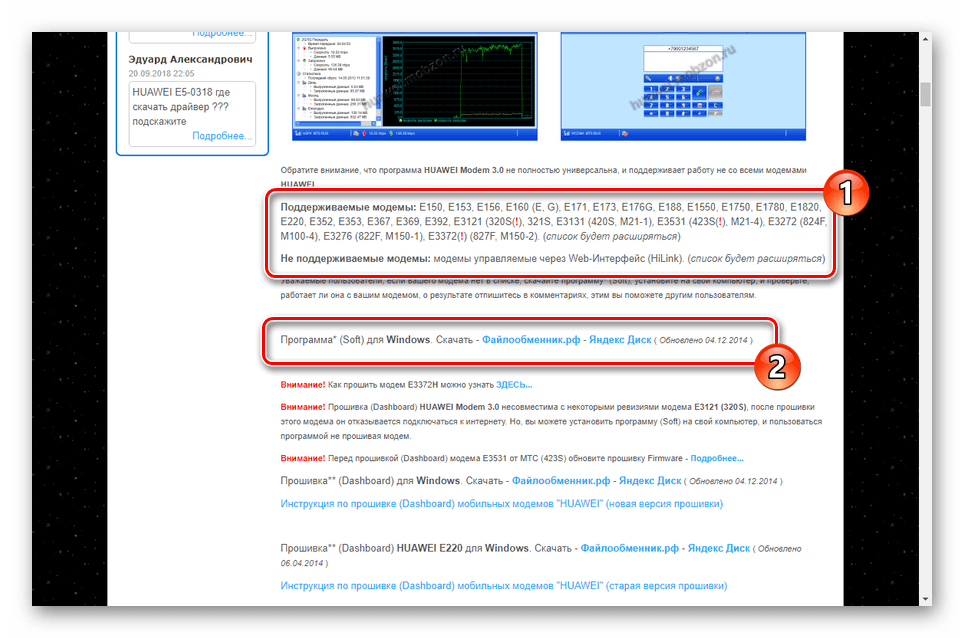
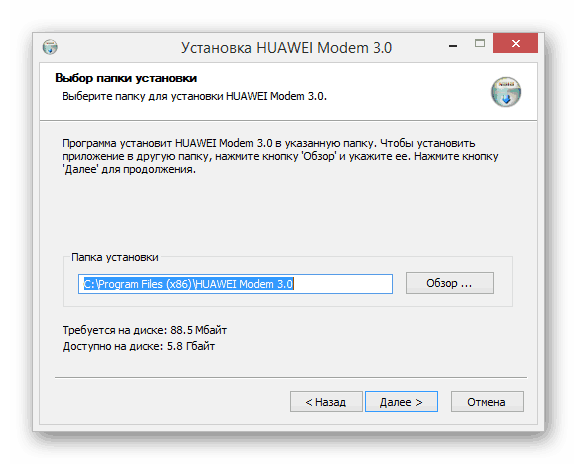
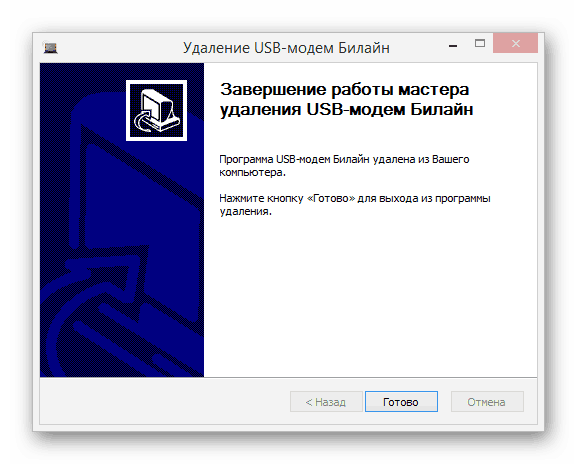

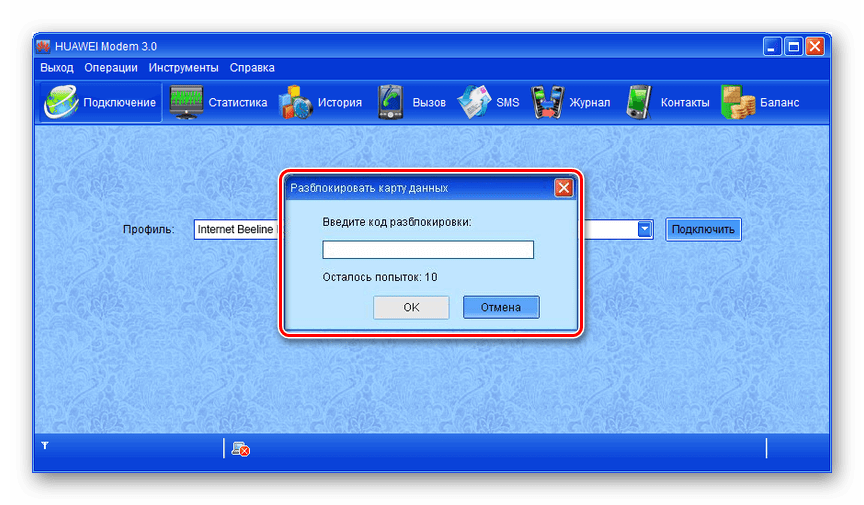
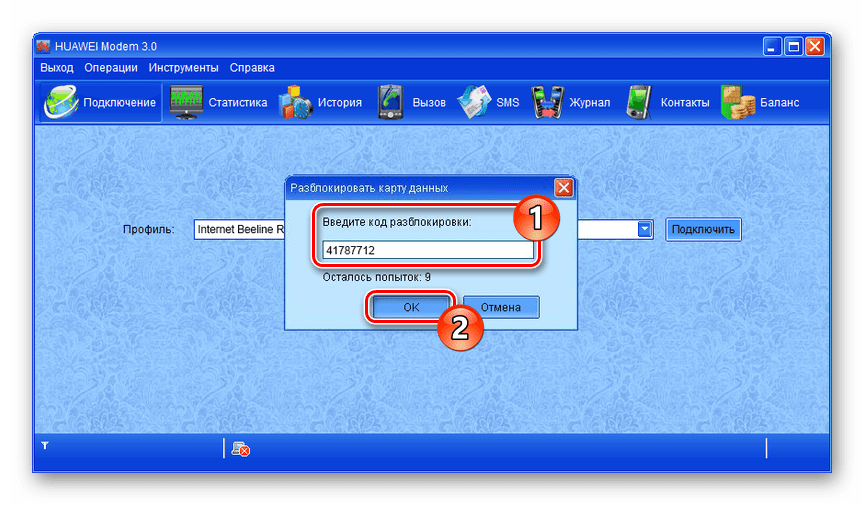
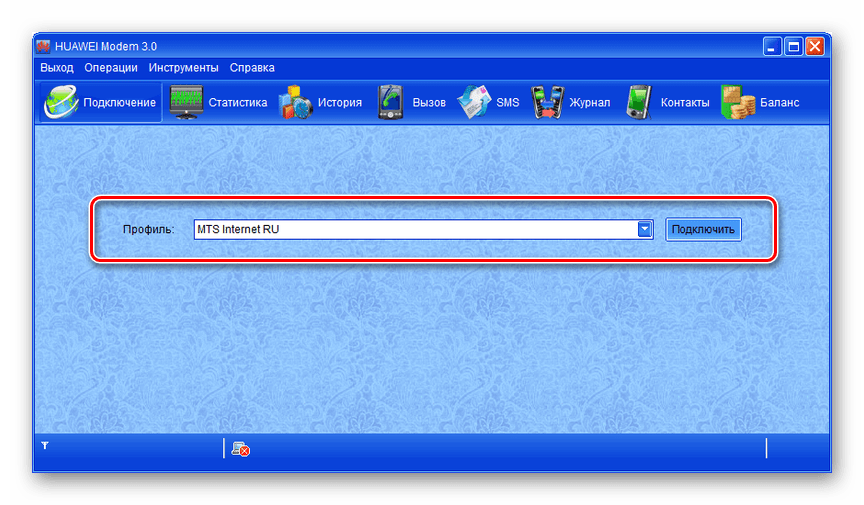
لا يؤثر إجراء هذه الطريقة في تحديث الجهاز. علاوة على ذلك ، لا يؤثر إلغاء القفل على القدرة على تثبيت التحديثات من مصادر الخط المباشر الرسمية.
الخيار 2: أجهزة مودم ZTE
بالإضافة إلى مودم USB المعتاد من Huawei ، أصدرت Beeline أيضًا أجهزة ZTE مختلفة بشكل كبير ، والتي تتم إدارتها من خلال واجهة ويب خاصة. الفرق الرئيسي هنا هو الحاجة إلى استخدام مكونات إضافية لفتح.
الخطوة 1: الإعداد
- قبل توصيل مودم USB بالكمبيوتر ، قم بتنزيل وتثبيت برنامج التشغيل الخاص "ZTEDrvSetup" . يمكن تحميله من الصفحة أعلاه.
- الآن قم بتنزيل برنامج DC Unlocker من الموقع الرسمي وأطلقه.
- حدد الخيار "ZTE modem" من القائمة المنسدلة "تحديد الشركة المصنعة" .
- أيضًا ، إذا أمكن ، حدد الخيار المناسب في كتلة "تحديد طراز" وانقر فوق الزر الذي يحتوي على صورة العدسة المكبرة.
- بعد تلقي البيانات التشخيصية ، والانتباه إلى المنفذ ، يجب أن تقتصر قيمته على "COM9" . يمكنك تغيير المنفذ عبر DC Unlocker في الخطوط المقابلة.
- كما في حالة برنامج التشغيل ، تحتاج الآن إلى تنزيل الملف "diag1F40_F0AA" وإلغاء ضغطه إلى الدليل الجذر لقرص النظام.
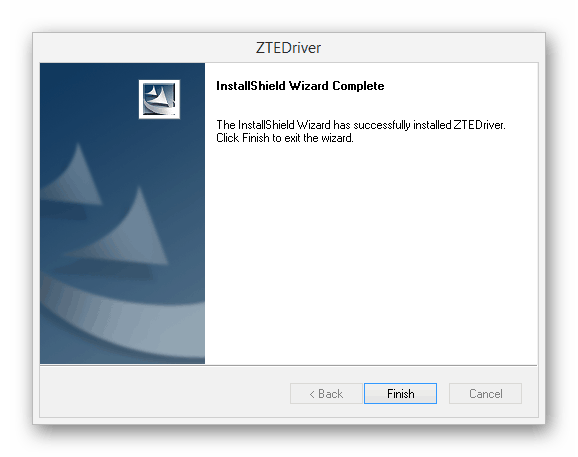
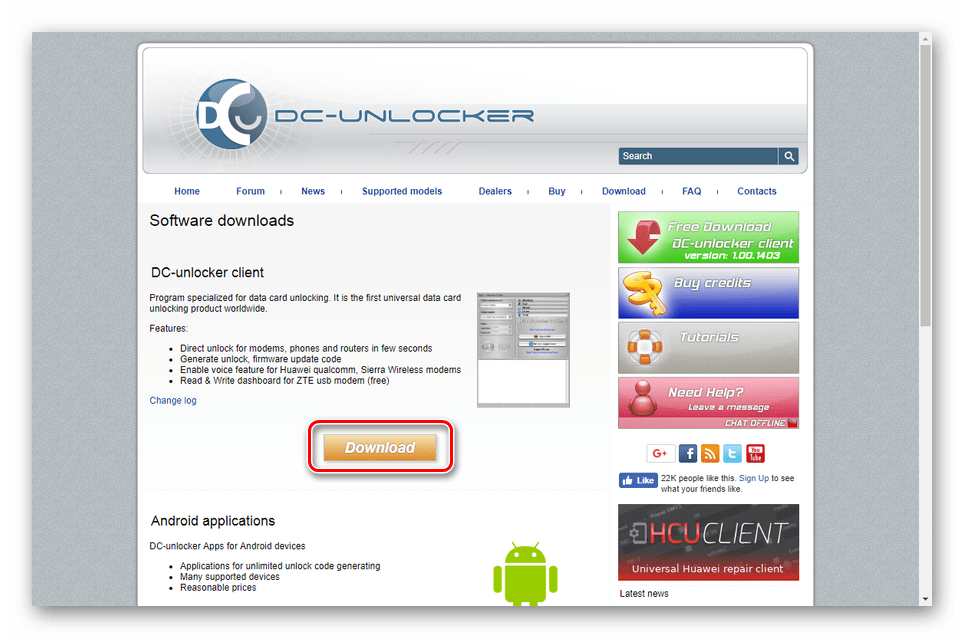
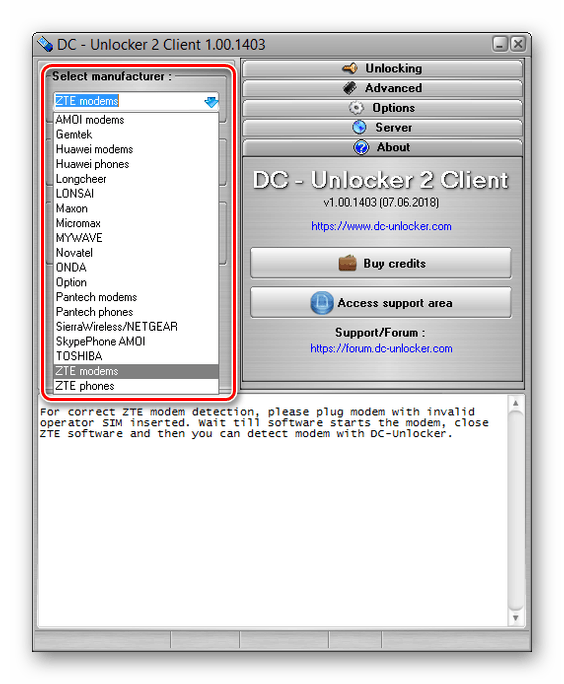
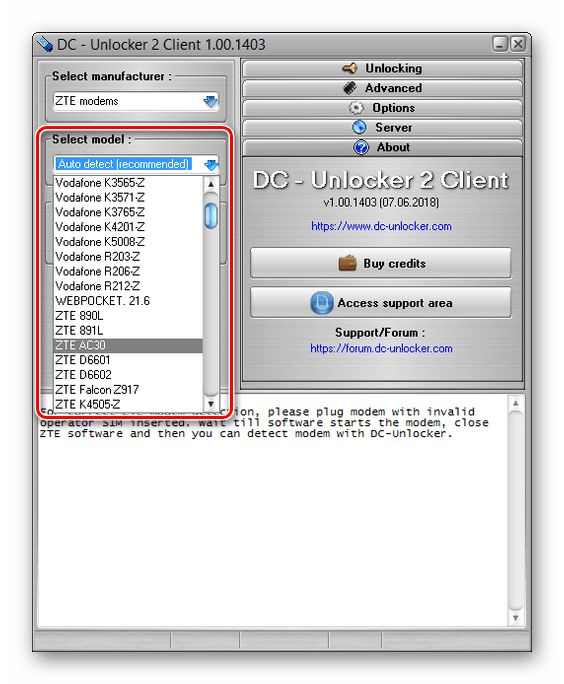
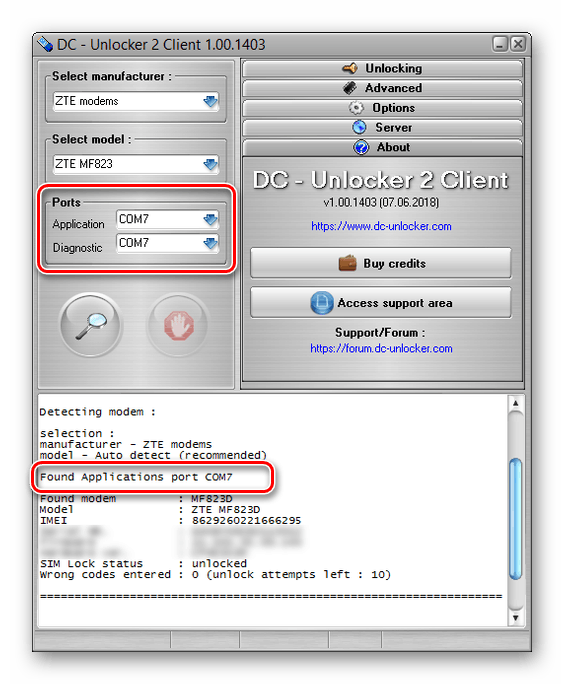
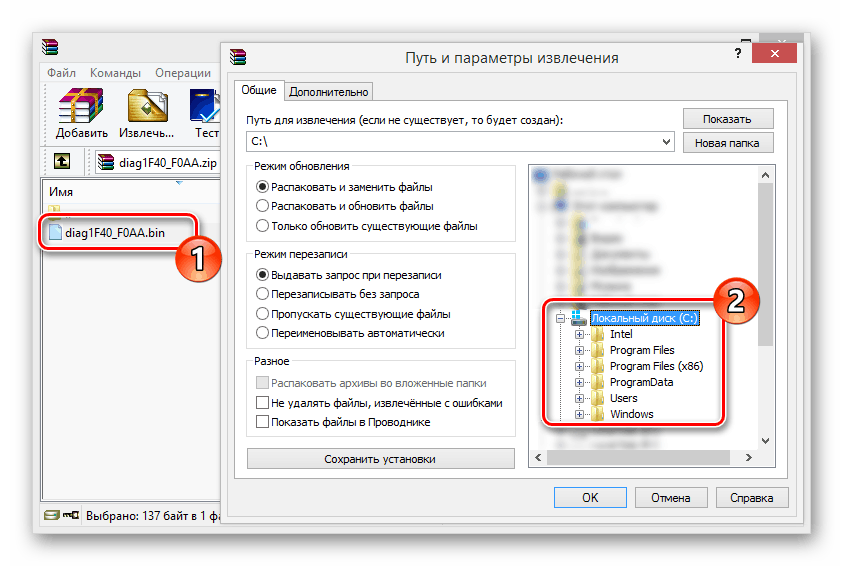
الخطوة 2: إلغاء القفل
- كمسؤول ، أطلق "موجه الأوامر" وأدخل الرمز التالي متبوعًا بـ "Enter" .
cd / - بعد ذلك ، تحتاج إلى نسخ الملف باستخدام أمر خاص.
copy /b diag1F40_F0AA.bin COM7 - الآن يجب أن تظهر الرسالة حول نجاح نسخ الملف.
ملاحظة: لا يكتمل الإجراء دائمًا بنجاح.
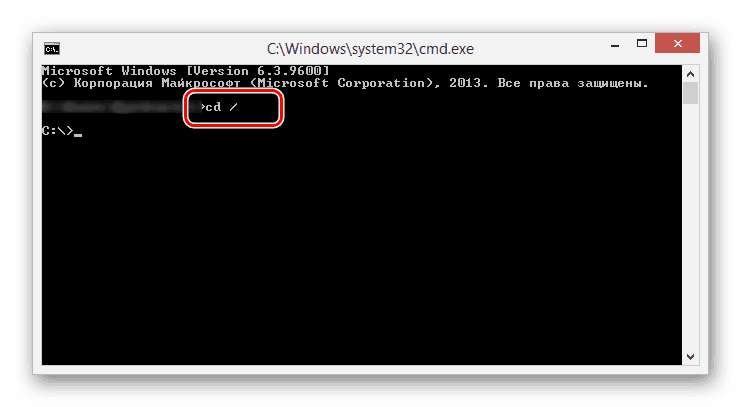
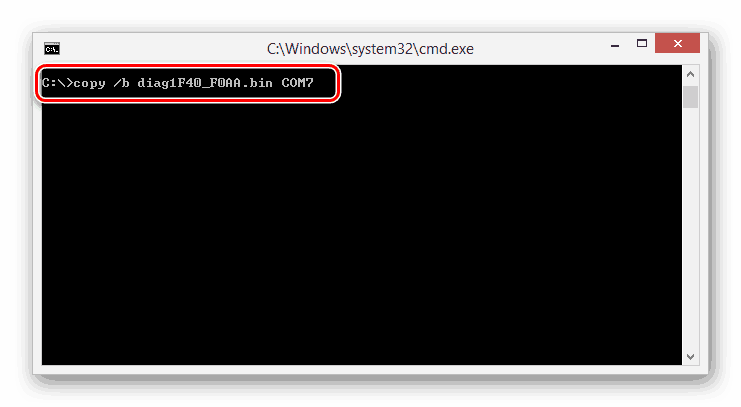
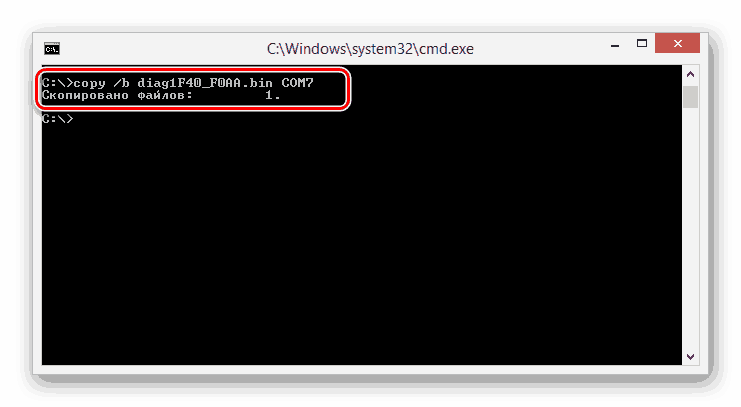
الخطوة 3: الاكتمال
- قم بتوسيع برنامج DC Unlocker وأدخل الأمر التالي في وحدة التحكم.
AT+ZCDRUN=8 - بعد ذلك مباشرة ، يجب عليك إدخال الرمز التالي.
AT+ZCDRUN=F - بعد الانتهاء من هذا الإجراء ، افصل المودم وأعد توصيله. في وقت لاحق ، سيكون من الممكن استخدام أي بطاقات SIM.
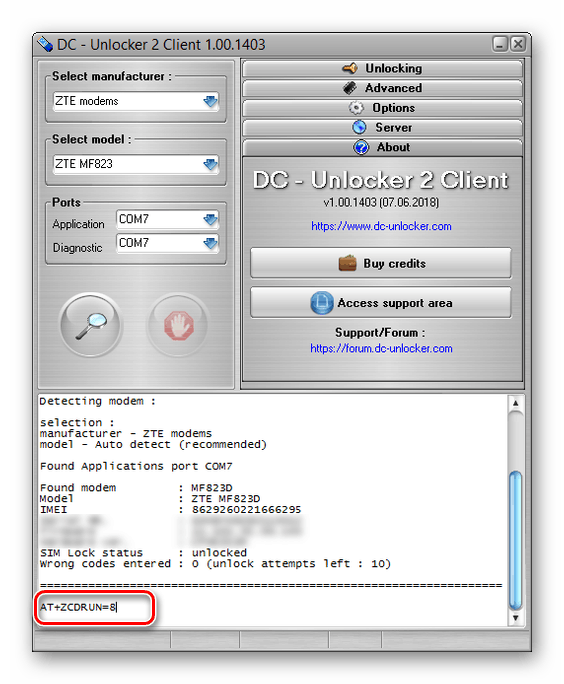
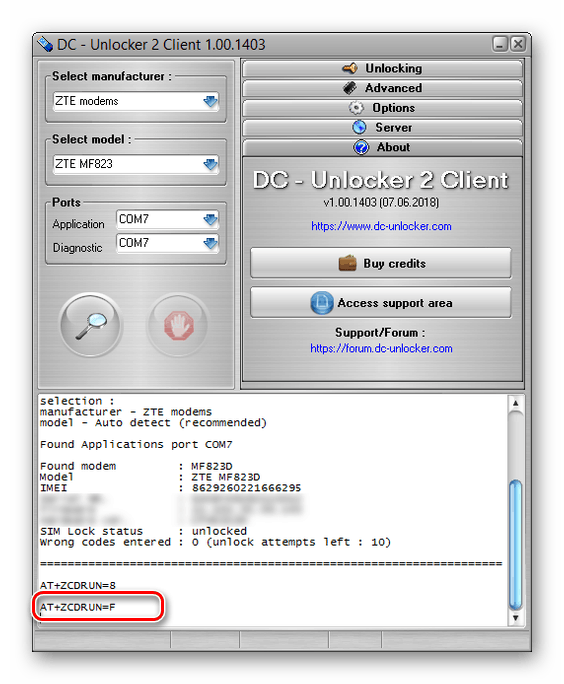
كخيار أول موضح أعلاه ، هذا أيضًا ليس مثاليًا وقد تواجهك جميع أنواع الصعوبات. ولهذا السبب ، يجب عليك عدم الاستمرار في إلغاء القفل ، بعد أن وصلت إلى 3 محاولات أو أقل ، بحيث لا يفشل الجهاز.
استنتاج
نأمل أن تتمكن بعد قراءة تعليماتنا من عمل وميض مودم Beeline USB تحت بطاقات SIM الخاصة بأي مشغل. إذا لم ينجح شيء ما ، فيمكنك دائمًا الاتصال بالخبراء في هذا المجال أو طرح أسئلة توضيحية لنا في التعليقات.